| Nos esforzamos para localizar nuestro sitio web en tantos idiomas como sea posible, sin embargo, esta página no está traducida máquina usando Google Translate. | cerca |
-
-
productos
-
recursos
-
soporte
-
empresa
-
Diez Mandamientos Instrucciones Prompt útiles de WindowsTen Useful Command Prompt Instructions in Windows
Por Steve Horton Enero 09, 2013command line, command prompt, dos box, windows4 CommentsDiez instrucciones útiles para la línea de comando
No huyas solo porque “Línea de Comando” está en el título. Estas instrucciones, que se ingresan en una ventana especial llamada Símbolo del sistema, son fáciles de ejecutar, fáciles de entender y ayudarán mucho al administrar su computadora. Primero, comencemos por informarle cómo ingresar al símbolo del sistema, para que pueda ingresar una instrucción de línea de comando.
Alcanzando el Símbolo del Comando
- Haga clic en Inicio ( tecla de Windows + X en Windows 8)
- Haga clic en Buscar
- Escriba CMD y presione Entrar
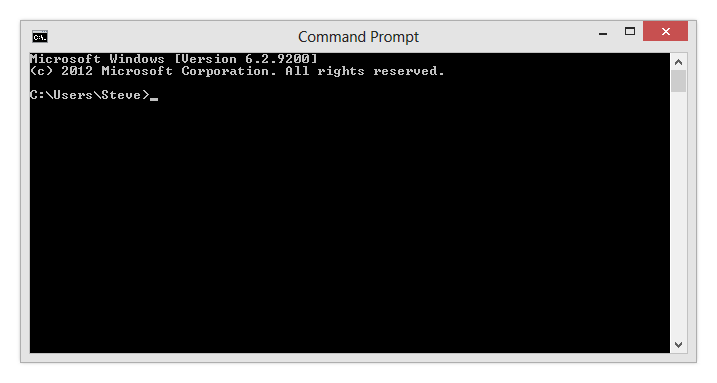
Este es el aspecto del símbolo del sistema sin acceso de administrador. Tu nombre de usuario estará allí, obviamente.Tenga en cuenta que muchos de estos comandos requieren abrir el símbolo del sistema como administrador, lo que significa que debe iniciar sesión como administrador o conocer la contraseña. Para abrir un Símbolo del sistema como administrador, mantenga presionadas las teclas Ctrl + Mayús + Entrar después de escribir CMD en el tercer paso anterior. Deberá ingresar la contraseña o verificar esto usando el Control de cuentas de usuario .
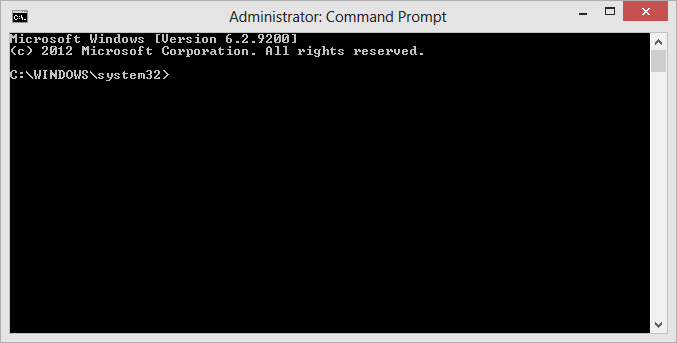
Y esto es lo que parece con el acceso de administrador.Una vez que haya abierto el símbolo del sistema, revise estos comandos:
sfc / scannow
Este comando sirve para escanear, reparar, reemplazar y restaurar cualquier archivo de sistema operativo dañado, perdido o alterado. El uso de este comando puede ayudar a la recuperación de un virus u otra cosa que pueda estar causando problemas de rendimiento.
ipconfig
Este comando te permitirá verificar tus conexiones. Relativamente sencillo: hazlo si crees que hay algún problema con alguna de tus conexiones.
silbido
Hacer ping es una forma fácil de comprobar si está conectado o no a Internet, y también es una excelente manera de ver la calidad de su conexión a un sitio web o servidor en particular. Escriba “ping reviversoft.com” y vea qué resultados obtiene.
msconfig
Esto abre un menú de opciones de arranque, que incluye qué servicios se inician cuando enciendes tu computadora, lo que puede ser extremadamente útil si estás plagado de tiempos de arranque lentos o retraso general al usar tu computadora.
cleanmgr.exe
Esto ejecutará un programa de limpieza de disco en su computadora, lo que liberará espacio en su disco duro y también puede aumentar el rendimiento.
chkdsk
Esto ejecutará una verificación de disco, que solucionará cualquier problema que pueda tener con su disco duro. Advertencia: esto lleva mucho, mucho tiempo y retrasará su computadora. Sin embargo, es algo bueno hacer de vez en cuando.
desk.cpl
Esto abrirá una pantalla que le permite cambiar su pantalla, la orientación de la pantalla y la resolución de la pantalla.
comienzo
¿Sepa el nombre de un archivo de programa pero no tiene ganas de buscarlo? Simplemente escriba el nombre del ejecutable apropiado después del inicio, y estará listo para continuar. Si usa Google Chrome, un buen ejemplo sería:
iniciar chrome.exeperfmon / res
Esto abrirá su Monitor de recursos y verá el rendimiento actual de su sistema. Si bien es similar al Administrador de tareas, el Monitor de recursos es muy específico sobre lo que están haciendo los procesos activos y los servicios y qué efecto están teniendo en su rendimiento. Encuentre lo que le ha estado ralentizando al usar esto.
dxdiag
Por último, ¿qué sucede si tienes problemas con los gráficos mientras ves una película o juegas? DirectX es el software que trata sobre cómo su tarjeta de video muestra lo que está en su monitor, y al escribir en dxdiag se abren algunos diagnósticos útiles que pueden ayudarlo a solucionar su problema.
Was this post helpful?YesNoGratis Actualizaciones de controladores
Actualiza tus drivers en menos de 2 minutos para disfrutar mejor rendimiento de la computadora - Gratis.
Gratis Actualizaciones de controladores
Actualiza tus drivers en menos de 2 minutos para disfrutar mejor
rendimiento de la computadora - Gratis.
¿No ha encontrado la respuesta?Haz una pregunta a nuestra comunidad de expertos de todo el mundo y recibir una respuesta en ningún momento a todos.most relevant artículos recientes Copyright © 2025 Corel Corporation. Todos los derechos reservados. Términos de Uso | Privacidad | CookiesFijarlo en Pinterest